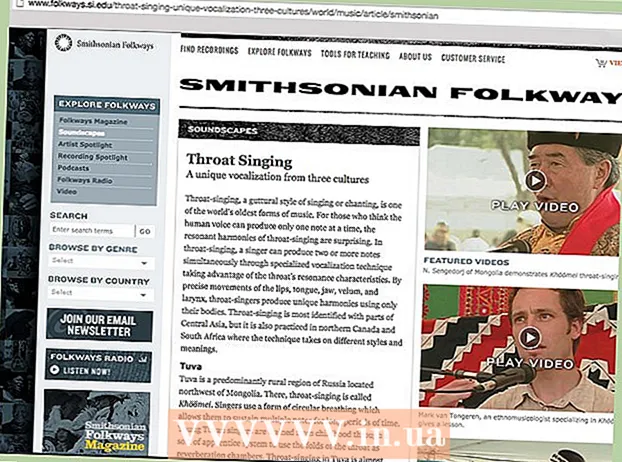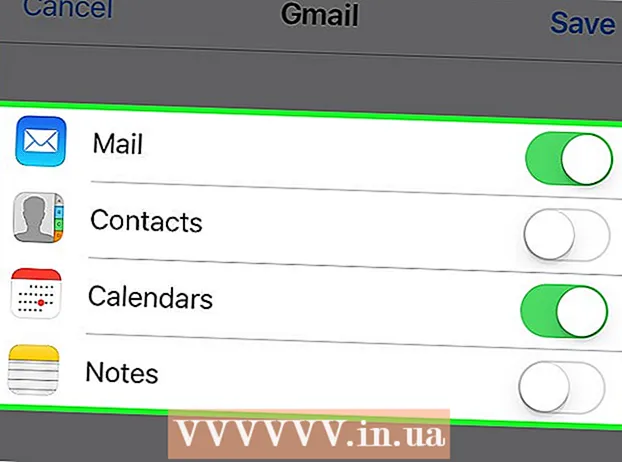Autors:
Monica Porter
Radīšanas Datums:
17 Martā 2021
Atjaunināšanas Datums:
1 Jūlijs 2024
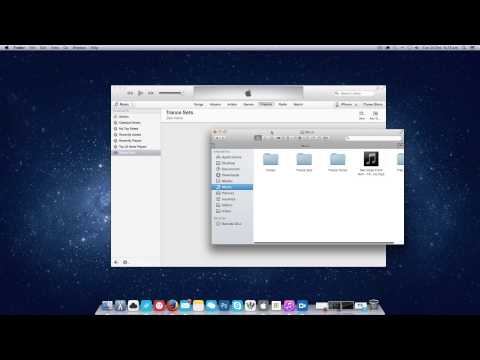
Saturs
Nekas nav satraucošāks par to, ka jūsu iTunes kontā ir daudz lielisku dziesmu, bet nezināt, kā pārslēgties uz iPod. iTunes var būt sarežģīta programma, it īpaši, ja pirmo reizi datorā esat saistījis iPod ar kontu. Ja jūs joprojām cīnāties, neuztraucieties! Šī rokasgrāmata palīdzēs jums saprast, kā tagad darbojas Apple programmas. Uzziniet, kā pārsūtīt mūziku no iTunes bibliotēkas uz iPod (kā arī kā pārsūtīt mūziku bez iTunes), skatiet 1. darbību zemāk.
Soļi
1. daļa no 2: pievienojiet mūziku iPod
Pievienojiet iPod un atveriet iTunes. Lai sāktu mūzikas pievienošanas procesu iPod, mums jāatver iTunes. Ja iPod nav pievienots ierīcei, tas jāpievieno, tiklīdz atverat iTunes. Pēc dažām sekundēm iTunes atpazīs ierīci un augšējā labajā stūrī parādīs mazu ikonu "iPod". Noklikšķiniet uz šīs pogas.
- Piezīme: izmantojot iPad, iPod Shuffle un citas ar iTunes saderīgas ierīces, savienojuma process būs līdzīgs, bet pogu etiķetes būs atšķirīgas.

Nākamajā ekrānā noklikšķiniet uz "Mūzika". Pēc noklikšķināšanas uz pogas "iPod" parādīsies ekrāns, kurā parādīta virkne informācijas par iPod, ieskaitot ierīces nosaukumu, atmiņas ietilpību un daudzas citas iespējas. Jums nav jārūpējas par daudz, vienkārši noklikšķiniet uz "Mūzika" loga augšdaļā, lai turpinātu.
Izvēlieties starp visas bibliotēkas un selektīvo dziesmu sinhronizēšanu. Mūzikas pārsūtīšanas laikā uz iPod jums ir divas iespējas: iTunes var automātiski pārsūtīt visu bibliotēku uz atskaņotāju vai ļaut izvēlēties vajadzīgo dziesmu. Pārbaudiet radiopogu blakus opcijai "Visa mūzikas bibliotēka", ja vēlaties pievienot visu bibliotēku, vai "Atlasītie atskaņošanas saraksti, izpildītāji, albumi un žanri", ja vēlaties izvēlēties savas dziesmas.- Šajā brīdī jums vajadzētu arī apskatīt dažādas iespējas. Piemēram, ja vēlaties pievienot mūzikas videoklipus, kas atrodas jūsu bibliotēkā, atzīmējiet izvēles rūtiņu "Iekļaut mūzikas videoklipus" utt.

Ja vēlaties izvēlēties pievienot manuāli, atlasiet savu atskaņošanas sarakstu / izpildītāju. Izmantojot iespēju manuāli pievienot dziesmas iPod atskaņotājam, varat izmantot izvēlnes, kas atrodas iTunes loga apakšējā pusē, lai izvēlētos, kuras dziesmas pievienot. Ritiniet atskaņošanas saraksta, izpildītāja, žanra un albumu izvēlnes un atzīmējiet izvēles rūtiņu blakus dziesmai, kuru vēlaties pievienot iPod.- Piemēram, ja vēlaties savam iPod pievienot dziesminieka Al Grīna dziesmas, ritiniet izpildītāju sarakstā, līdz atrodat vārdu Al Green, pēc tam atzīmējiet izvēles rūtiņu blakus viņa vārdam. No otras puses, ja vēlaties tikai pievienot dziesmas no šī izpildītāja labākā albuma, ritiniet albumu sarakstā, līdz atrodat to. Lielākie hiti no Al Green un atzīmējiet izvēles rūtiņu blakus šai opcijai.
- Neuztraucieties, ja dažas no jūsu atlasēm pārklājas, jo iTunes divas reizes nepievienos vienu un to pašu dziesmu jūsu iPod.
Noklikšķiniet uz "Sync" (saīsinājums no "Synchronize"), lai pievienotu dziesmu. Neatkarīgi no tā, vai izvēlaties dziesmas pievienot manuāli vai automātiski, pēc dziesmu izvēles ekrāna apakšējā labajā stūrī ir jānoklikšķina uz "Sinhronizēt". iTunes tūlīt sāks atlasītās dziesmas pievienot jūsu iPod. Jūs varat novērot progresu, izmantojot progresa joslu, kas parādās iTunes loga augšdaļā.
- Šī procesa laikā neatvienojiet iPod. Sinhronizācija tiks pārtraukta, un atlasītās dziesmas netiks pilnībā pārsūtītas. Turklāt iTunes var arī iesaldēt vai darboties nepareizi.
Izbaudiet mūziku. Tātad esat veiksmīgi pievienojis dziesmas savam iPod. Lai atskaņotu mūziku, atvienojiet iPod, pievienojiet austiņas, atlasiet dziesmu no opcijas "Mūzika", kas atrodas iPod galvenās izvēlnes apakšējā labajā stūrī, un sāciet baudīt.
- Piezīme: lai gan šajā apmācībā ir aprakstīts, kā dziesmas pievienot iPod, process ir līdzīgs arī citiem multivides formātiem. Piemēram, ja vēlaties pievienot filmas savam iPod, jums jānoklikšķina uz ikonas "iPod", pēc tam iTunes loga augšdaļā noklikšķiniet uz "Filmas" un rīkojieties tāpat kā iepriekš sniegtie norādījumi.
Lai dzēstu dziesmu, noņemiet atzīmi no sinhronizācijas opcijas. Ja vēlaties dzēst dziesmas no iPod, pievienojiet ierīci datoram un turpiniet kā parasti sinhronizācijas ekrānā. Ja opcija vēl nav atlasīta, jums jānoklikšķina uz radiopogas blakus “Manual”, lai pievienotu dziesmu. Sāciet ritināt pa mākslinieka logiem, atskaņošanas sarakstiem un tā tālāk neatzīmēts lodziņš blakus saturam, kuru vēlaties izdzēst no iPod. Kad tas ir atlasīts, noklikšķiniet uz Sinhronizēt, lai piemērotu izmaiņas. reklāma
2. daļa no 2: Savienojuma izveide ar iTunes pirmo reizi
Lejupielādējiet dažus iTunes iestatījumus. Ja jums nav iTunes, pirms turpināšanas tas būs jālejupielādē un jāinstalē.Lai gan mēs varam pievienot mūziku iPod bez iTunes (sk. Iepriekš), mūsdienās tas ir vispopulārākais veids. Turklāt iTunes ir bezmaksas, jums vienkārši jālejupielādē un jāinstalē, lai izbaudītu daudzas noderīgas funkcijas, piemēram, piekļuvi programmas iTunes veikalam un iespējas automātiski sinhronizēt iPod bibliotēku ar bibliotēku datorā. .
- Lai lejupielādētu iTunes, vienkārši dodieties uz vietni iTunes.com un augšējā labajā stūrī noklikšķiniet uz saites "Lejupielādēt iTunes". Norādiet savu e-pasta adresi un pēc tam noklikšķiniet uz "Lejupielādēt tūlīt", lai sāktu lejupielādi.
Pievienojiet iPod datoram. Nesen iegādātais iPod tiks komplektēts ar USB kabeli. Šis kabelis ļauj lietotājiem pārsūtīt multivides datus starp datoru un iPod. Jums ir jāpievieno mazais, plakanais kabelis iPod (atbilstošais ports būs atskaņotāja apakšējā malā), otrais gals jāpievieno datora USB pieslēgvietai, lai sāktu darbu.
- Piezīme: iPod modeļiem, kas nav standarta versija (piemēram, iPod Shuffle), būs kabelis ar citu savienotāju. Tomēr visiem iPod kabeļa variantiem ir USB porta savienotājs.
Pagaidiet, līdz iTunes atpazīs iPod. Kad pievienojat iPod, iTunes tiks automātiski palaists. Ja nē, varat pats atvērt lietotni. Pēc dažiem mirkļiem iTunes atpazīs iPod un Apple komerciālais logotips parādīsies iPod bez jūsu apstiprinājuma. Tajā pašā laikā progresa josla parādīsies arī iTunes loga augšdaļā, parādot, ka iTunes lejupielādē datus, kas nepieciešami, lai mijiedarbotos ar iPod. Šis process var aizņemt dažas minūtes, pagaidiet, līdz iTunes ir pabeidzis sagatavošanu.
- Ja iTunes neatpazīst pašu ierīci, neuztraucieties. iTunes bieži avarē ar jaunām ierīcēm. Pirms apmeklējat iTunes atbalsta atbalsta lapu, mēģiniet atvienot iPod un pēc tam pievienot, atvērt un aizvērt iTunes vai restartēt datoru.
- Turklāt, ja jūsu iPod akumulatora uzlādes līmenis ir zems, jums jāgaida dažas minūtes, kamēr tas tiek uzlādēts, izmantojot datora enerģiju, pirms iTunes to saprot.
Izpildiet ekrānā redzamos norādījumus. Visbeidzot, iTunes automātiski palaidīs lielu sveiciena ziņojumu. Noklikšķiniet uz "Turpināt", lai turpinātu. Pēc tam jūs redzēsiet ekrānu ar nosaukumu "Sinhronizēt ar iTunes". Darbvirsmā noklikšķiniet uz "Sākt darbu", lai pārietu uz ievada ekrānu ar dažādām opcijām, piemēram:
- Atjauniniet uz jaunāko iPod programmaparatūru. Ja iPod programmatūra ir novecojusi, tad, noklikšķinot uz "Atjaunināt", jaunākais atjauninājums tiks lejupielādēts un instalēts. Šī funkcija nodrošina, ka jūsu iPod ir pilns ar iespējām un drošības labojumiem.
- Izveidojiet datu dublējumu iPod. Nav datu, ko dublēt, ja pirmo reizi izmantojat iPod, taču automātiskās dublēšanas vietas izvēle (datorā vai iCloud) palīdzēs mums neuztraukties nākotnē.
Noklikšķiniet uz "Gatavs". Lai izietu no pašreizējā ekrāna, vienkārši noklikšķiniet uz zilās pogas Gatavs iTunes loga augšējā labajā stūrī. Pēc aiziešanas no iTunes jūs atgriezīsities ekrānā, kuru izmantojāt iepriekš.
- No šejienes jūs varat pievienot mūziku savam iPod, kā parasti (skat. Augšu).
Padoms
- Lai iegādātos jaunas dziesmas, jāatver iTunes veikals. Jūs varat piekļūt iTunes veikalam, izmantojot pogu iTunes loga augšējā labajā stūrī.
- Klausieties dziesmu, pirms to iegādājaties. Pirms pirkuma varat noklausīties, veikalā veicot dubultklikšķi uz dziesmas.